Revisão do Wazzap Migrator: Transferência do WhatsApp
Embora comprar um novo smartphone seja uma das compras mais emocionantes que você pode fazer, ainda há o longo processo de transferir tudo do seu telefone antigo para o novo.
É claro que desenvolvedores e fabricantes tentaram tornar isso o mais simples possível nos últimos anos, mas quando você está transferindo dados entre um dispositivo Android e iOS, especialmente aqueles feitos em anos diferentes, você pode começar a encontrar alguns problemas.
Este é especialmente o caso quando se trata de transferir suas mensagens do WhatsApp.
Tentar passar suas mensagens importantes, essenciais e mais queridas do WhatsApp do seu telefone antigo para o seu novo dispositivo pode ser difícil, mas o Wazzap Migrator, uma ferramenta de transferência de dados, foi projetado para aliviar esses problemas e tornar todo o processo tão fácil quanto possível. possível.
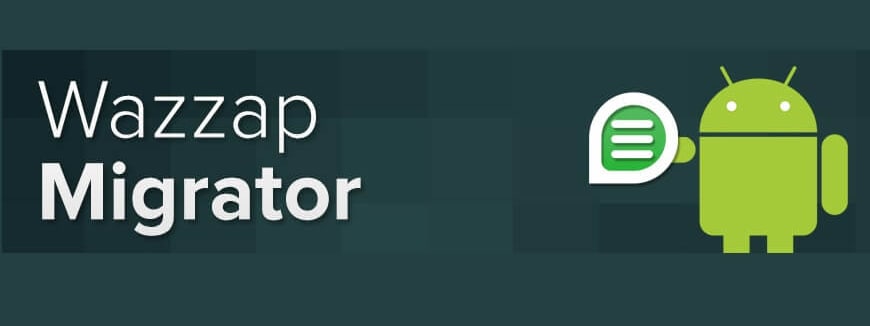
Hoje, vamos explorar os meandros de WazzapMigrator através desta revisão online detalhada, compartilhando tudo o que você precisa saber para que você possa transferir facilmente suas conversas do WhatsApp.
Parte 1: um guia detalhado sobre como usar o Wazzap Migrator
É um assistente de transferência de dados projetado especificamente para ajudá-lo a transferir suas mensagens do WhatsApp do seu iPhone para o seu dispositivo Android. Não importa a idade de qualquer dispositivo, o WhatsApp Migrator lite foi projetado para aliviar esse processo.
O programa WazzapMigrator é compatível com a execução em sistemas de computador Mac e Windows, garantindo que você possa usá-lo simplesmente para transferir seus dados. Uma versão do software também está disponível como aplicativo da Play Store diretamente para dispositivos Android; embora não esteja disponível no iOS.
Uma das características mais atraentes do aplicativo WhatsApp Migrator é que você não só poderá transferir suas mensagens, mas também qualquer conteúdo ou mídia que possa ter. Isso inclui todos os tipos de arquivos de mídia, incluindo áudio, fotos e vídeo, além de arquivos mais complexos, como informações e documentos de GPS.
Embora o aplicativo pareça ter críticas para as versões anteriores, uma rápida olhada nos comentários na página inicial do site mostra que há muitos problemas aparecendo com o programa, principalmente em termos de compatibilidade com as versões mais recentes do aplicativo Android WhatsApp .
No entanto, para certos dispositivos e versões do WhatsApp, o aplicativo parece funcionar amplamente em um nível aceitável. Se você deseja começar a usar esta solução de software por conta própria, aqui está um guia passo a passo completo sobre como usá-la.
Um guia passo a passo sobre como usar o Wazzap Migrator
Passo #1 – Configure seu iPhone
Em primeiro lugar, você precisará configurar seu iPhone para prepará-lo para transferir suas mensagens do WhatsApp para o seu dispositivo Android. Vá até o iTunes e faça login na sua conta da Apple. Agora conecte seu dispositivo iOS ao seu computador usando o cabo USB oficial.
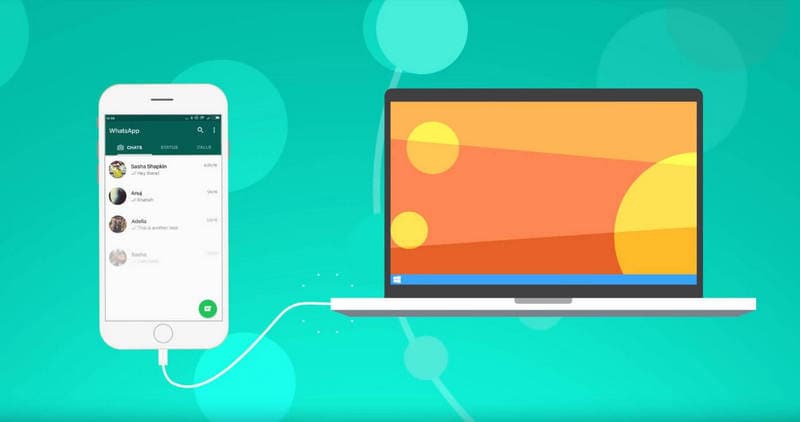
Na janela do iTunes, abra o iPhone e clique no botão ‘Resumo’. Nesta tela, certifique-se de que a opção ‘Criptografar Backup Local’ esteja desmarcada. Agora clique em ‘Fazer backup agora’ no lado direito.
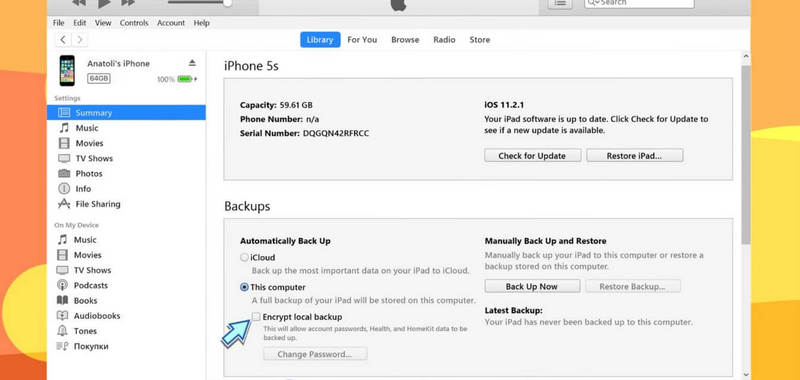
Isso começará a fazer o backup do seu dispositivo iOS.
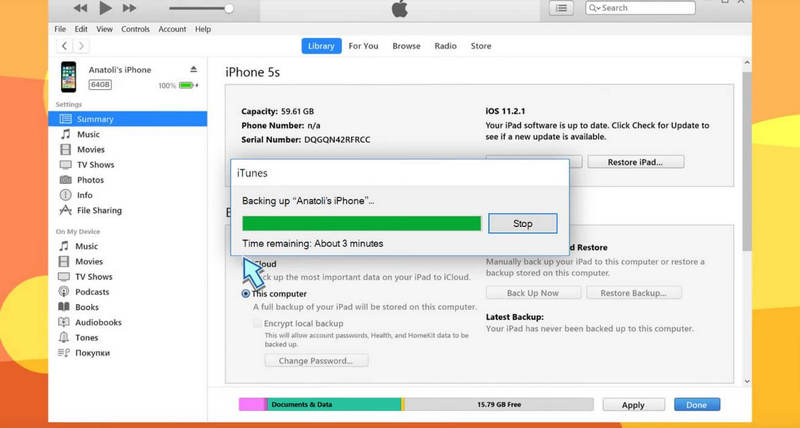
Passo #2 – Configurando o aplicativo
Abra seu navegador e vá para o Wazzap Migrator local na rede Internet. Na página inicial, procure o programa iBackup Viewer e baixe-o para o seu computador Mac ou Windows. Clique duas vezes no arquivo baixado para instalar o programa em seu computador seguindo as instruções na tela.
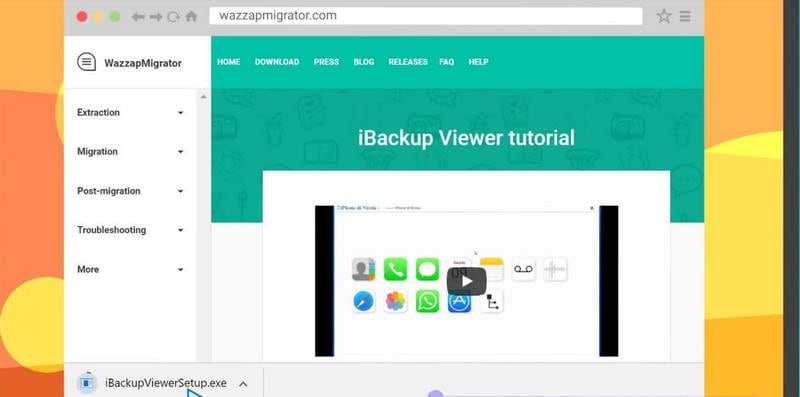
Uma vez instalado, execute o programa iBackup Viewer em sua área de trabalho.
Passo #3 – Recuperando suas conversas do WhatsApp
No menu principal do iBackup Viewer, selecione seu dispositivo iOS (que ainda deve estar conectado ao seu computador e terminou o processo de backup) e clique no ícone ‘Raw Files’ no canto inferior direito do menu.
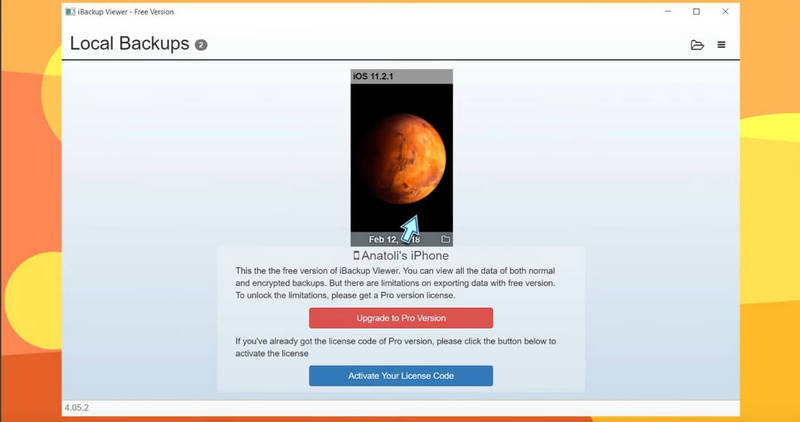
No canto superior direito da próxima tela, selecione o modo ‘Free View’ do WhatsAppMigrator. Agora role para baixo no menu à esquerda e localize o arquivo intitulado;
AppDomainGroup-group.net.whatsapp.WhatsApp.shared
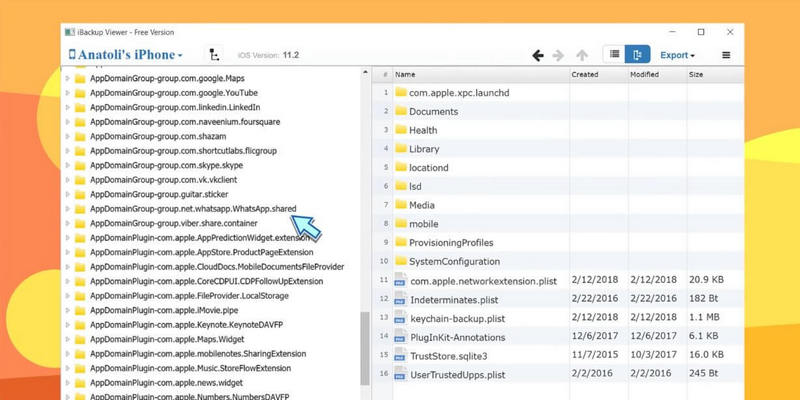
Dentro desta pasta, no menu à direita, selecione o arquivo ‘ChatStorage.sqlite’ e clique no botão ‘Exportar’ no canto superior direito para qualquer lugar em seu computador onde você possa encontrá-lo facilmente.
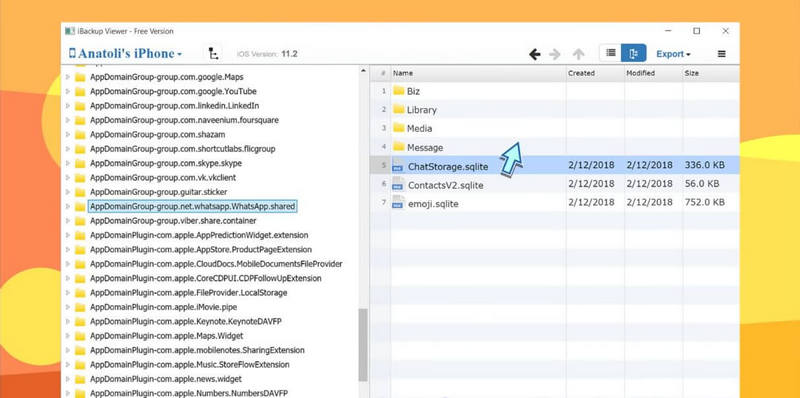
(Opcional) Exporte sua mídia do WhatsApp
Se você deseja extrair seus arquivos de mídia do WhatsApp, como fotos, vídeos, arquivos de áudio, informações de localização do GPS e muito mais, precisará concluir esta etapa.
No mesmo menu do arquivo ‘ChatStorage.sqlite’, abra a pasta Message e, em seguida, clique e realce o arquivo ‘Media’ dentro dele. Clique na opção Exportar e salve este arquivo no mesmo local do arquivo ChatStorage.sqlite.
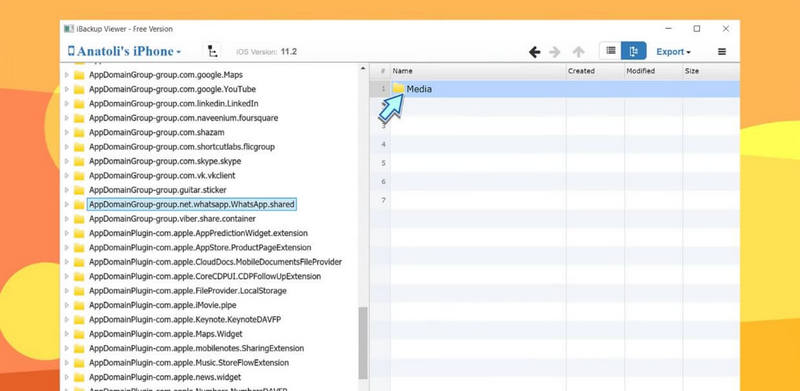
Passo #4 – Transferindo seus dados para o seu dispositivo Android
Conecte seu dispositivo Android ao seu computador usando o cabo USB oficial. Abra o telefone Android no Visualizador/Explorador de Arquivos e configure as janelas da área de trabalho onde você pode ver seus arquivos Android e os arquivos de backup que acabamos de exportar para o seu computador.
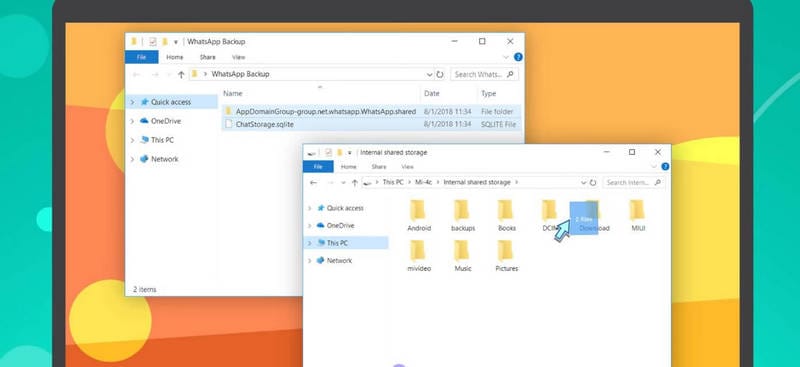
Arraste a pasta Media e o arquivo ChatStorage.sqlite para a pasta ‘Download’ do seu dispositivo Android. Você também pode transferir esses arquivos usando um serviço de compartilhamento de arquivos, como Dropbox ou Google Drive.
Agora desinstale o WhatsApp no seu dispositivo Android e instale o aplicativo gratuito da Play Store e execute o aplicativo na tela inicial.
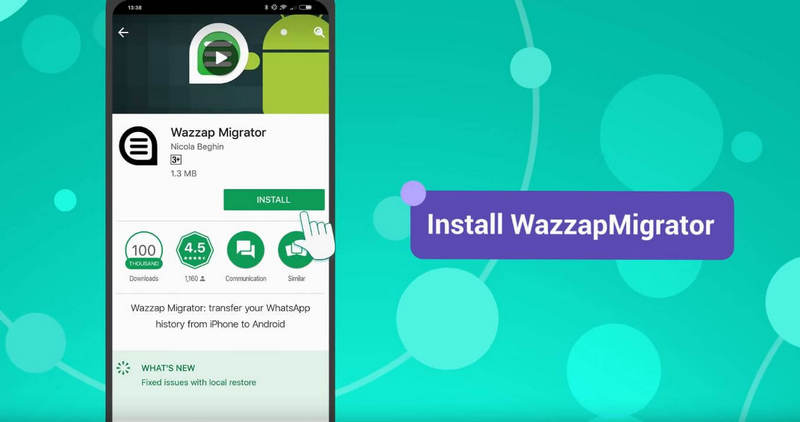
Passo #5 – Restaurando seu backup do WhatsApp no seu dispositivo Android
O aplicativo WazzapMigrator lite verificará e detectará automaticamente o arquivo ChatStorage.sqlite em seu dispositivo. Quando a verificação terminar e o arquivo for detectado, clique no botão Reproduzir no meio da tela.
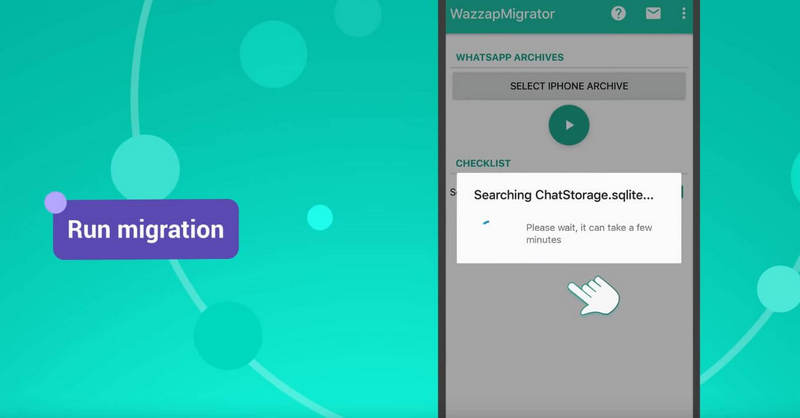
O processo de conversa e migração agora será executado e deve levar apenas alguns segundos. Você receberá uma notificação no aplicativo informando que o processo foi concluído com êxito.
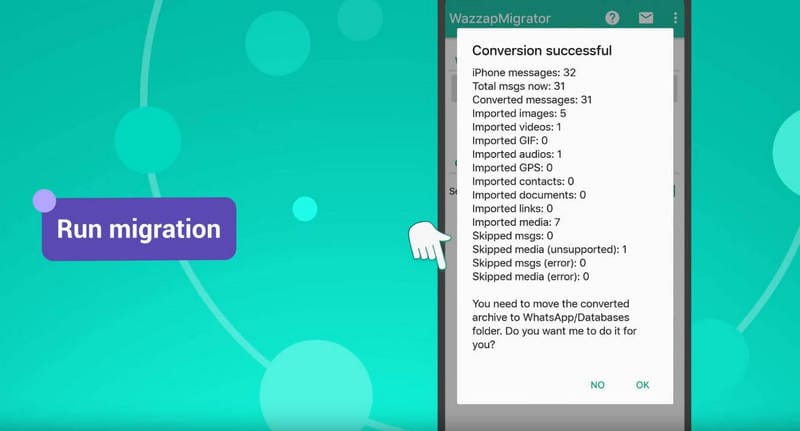
Passo #6 – Reinstalando o WhatsApp no seu dispositivo Android
Abra a Google Play Store no seu dispositivo Android e baixe novamente e instale o aplicativo WhatsApp.
Uma vez instalado, ative e configure sua conta digitando seu número de telefone, que deve ser o mesmo do seu dispositivo e iPhone.
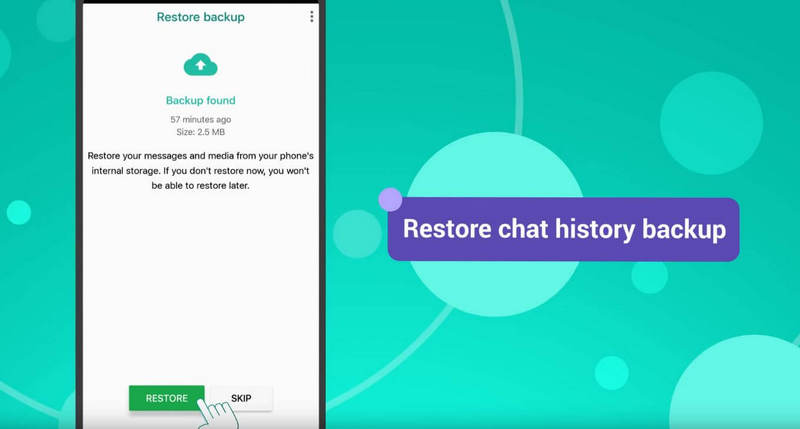
Você verá a opção de restaurar seus arquivos do WhatsApp simplesmente clicando no botão Restaurar. Depois que esse processo for executado, você verá tudo o que tinha no WhatsApp do iPhone agora transferido para o seu dispositivo Android!
Parte 2: O que fazer quando a mídia do Wazzap Migrator não é importada
Um dos problemas mais comuns ao usar a solução WhatsApp Migrator Android para iPhone é o fato de ela não transferir automaticamente seus arquivos de mídia. Os arquivos de mídia referem-se ao histórico de chamadas, áudio, fotos, vídeos, notas de voz e outras formas de mídia que você pode compartilhar com seus contatos.
Se você tentou usar o Wazzap Migrator e está tendo problemas para importar e transferir seus arquivos de mídia, aqui estão algumas correções rápidas que podem ajudar.
- Certifique-se de ter copiado o arquivo de mídia do seu dispositivo iOS para a pasta Download do seu dispositivo Android.
- Certifique-se de ter espaço suficiente no seu dispositivo Android para fazer a transferência em comparação com o tamanho da sua pasta de mídia.
- Você precisa ter certeza de que está transferindo o arquivo ChatStorage.sqlite também. Wazzap Migrator não suporta apenas a transferência dos arquivos de mídia.
- Certifique-se de desinstalar o WhatsApp antes de iniciar o processo de migração e instalá-lo do zero posteriormente.
- Verifique se você está executando os aplicativos iBackup Viewer e Wazzap Migrator Lite com privilégios e permissões de nível de administrador.
Parte 3: Uma alternativa muito mais fácil ao Wazzap Migrator
Embora o apk do WhatsApp Migrator possa fazer o trabalho, existem dois problemas principais com essa abordagem;
- Em primeiro lugar, você não pode transferir seus arquivos do WhatsApp do seu dispositivo Android e colocá-los no seu dispositivo iOS. Você só pode ir do iOS para o Android.
- Em segundo lugar, o processo de iPhone para Android é muito complexo. Quando você está transferindo seus arquivos, há tantos aplicativos e arquivos para serem transmitidos, gastar tanto tempo baixando tudo, transferindo tudo e percorrendo os arquivos principais do sistema do seu dispositivo simplesmente não é viável.
Além disso, se você não souber o que está fazendo tecnicamente e acidentalmente corromper um arquivo do sistema no qual não deveria clicar, poderá danificar seriamente seu dispositivo e torná-lo inutilizável.
Felizmente, há uma maneira melhor.
DrFoneTool – Transferência do WhatsApp é um aplicativo poderoso projetado para ajudar a aliviar o estresse de transferir suas conversas do WhatsApp. O processo é simples e fácil e pode ser concluído em pouco tempo, seguindo três etapas simples.

DrFoneTool – Transferência do WhatsApp
Alternativa muito mais fácil para transferir conversas do WhatsApp entre dispositivos Android/iOS
- Não apenas transfira suas conversas do WhatsApp do iOS para o Android, mas também do Android para o iOS.
- Todo o processo de transferência pode ser concluído em apenas três etapas simples
- Suporta a transferência de outras plataformas líderes, incluindo Kik, Viber, WeChat e LINE.
- Ao contrário do Wazzap Migrator, não há motivo para explorar os arquivos do sistema do seu dispositivo Android ou iOS.
- Todos os menus e botões são facilmente definidos e claros, e não há chance de você errar.
Como realmente usar a alternativa do Wazzap Migrator
Se esta solução simples, mas poderosa, soa como a resposta que você procura, honestamente, não o culpamos. Se você deseja começar agora, aqui está o guia completo de três etapas que você precisa conhecer.
Passo #1 – Configurando o DrFoneTool – Transferência do WhatsApp
Clique no botão ‘Iniciar download’ acima para baixar o aplicativo para o seu computador Mac ou Windows. Instale-o como faria com qualquer outro programa e abra-o assim que o processo estiver concluído no menu principal.

Passo #2 – Transferindo seus arquivos do WhatsApp
No menu principal, selecione a opção ‘Restaurar aplicativo social’ e clique no botão ‘Transferir mensagens do WhatsApp’. Agora conecte seus dispositivos iOS e Android ao seu computador usando um cabo USB.

Clique no botão Transferir para iniciar o processo.

Passo #3 – Aproveite suas mensagens do WhatsApp
Uma barra azul aparecerá na parte inferior da tela mostrando o processo. Quando a barra estiver preenchida e você receber uma notificação na tela informando que o processo foi concluído, sinta-se à vontade para remover os dois dispositivos.

Depois de abrir seu novo dispositivo, você poderá ver todos os seus dados do WhatsApp claramente, como se sempre estivessem lá.

Como você pode ver, essa é uma maneira muito mais simples, rápida e eficaz de transferir suas conversas do WhatsApp.
Parte 4: Transferência do WhatsApp do Android para o iPhone: você deve usar o Wazzap Migrator?
Se você está aqui procurando uma maneira de como o WazzapMigrator gratuito pode ajudá-lo a transferir suas conversas e arquivos de mídia do WhatsApp do Android para o iPhone, em vez do iPhone para o Android, lamentamos dizer que isso é impossível.
Apenas isso.
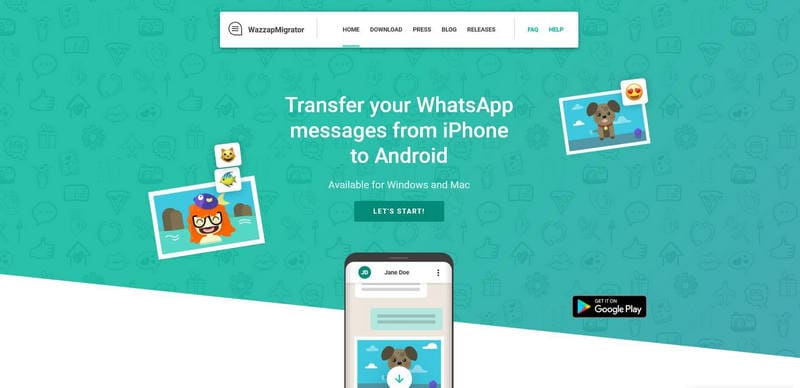
O Wazzap Migrator não oferece suporte a essa função e você não poderá fazer isso acontecer. No entanto, isso não significa que tudo está perdido, pois existem muitas outras soluções que você usa.
- Solução 1: Para transferir mensagens do WhatsApp do Android para o iPhone, a solução mais fácil ainda seria o DrFoneTool – WhatsApp Transfer. Ele pode transferir o WhatsApp de iOS para iOS, Android para Android, iOS para Android e Android para iOS. Ver guia detalhado sobre a transferência do WhatsApp do Android para o iPhone.

- Solução 2: Você pode enviar por e-mail seu histórico de bate-papo do WhatsApp navegando pelas configurações do WhatsApp e selecionando a opção ‘E-mail Chat’. Você pode então fazer login no seu novo dispositivo e restaurar seus arquivos dessa maneira. Observe que isso não é adequado para tamanhos de arquivo grandes.

- Solução 3: Você pode fazer backup de suas conversas do WhatsApp usando as configurações integradas de Backup do WhatsApp no aplicativo. Você pode fazer isso no Google Drive ou Dropbox e restaurar esses arquivos no seu novo dispositivo iOS.

Resumo
Como você pode ver, embora o Wazzap Migrator tenha muitos seguidores e uma boa ideia, as etapas são simplesmente muito complexas, especialmente para alguém sem habilidades técnicas, e todo o processo leva muito tempo, além de ser muito restritivo.
>No entanto, existem muitas soluções por aí, incluindo DrFoneTool – WhatsApp Transfer, que foi projetado para oferecer a melhor experiência ao transferir suas mensagens do WhatsApp do seu dispositivo Android para o iPhone.
Artigos Mais Recentes

